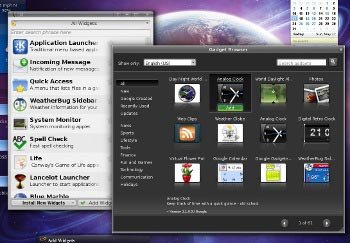Когда гаджеты Google были выпущены для Linux, многие люди еще раз похвалили Google поддержку бесплатного программного обеспечения с открытым исходным кодом, но была только одна проблема. Две основные среды рабочего стола для Linux, GNOME и KDE, уже имели компоненты виджетов рабочего стола, которые были лучше интегрированы в их общие рабочие столы. К счастью, разработчики Google прекрасно знали об этом и предусмотрели возможность взаимодействия, которая позволила разработчикам GNOME и KDE беспрепятственно интегрировать их.
С выпуском KDE 4.2 гаджеты Google стали полностью интегрированы в Plasma. Вы можете добавить их на свой рабочий стол несколькими щелчками мыши, если только вы не являетесь пользователем Kubuntu. По причинам, выходящим за рамки этой статьи, разработчики Kubuntu решили удалить код гаджета Google из Plasma. Однако, будучи упрямыми хакерами, мы собираемся вернуть их. Для этого потребуется небольшая компиляция программного обеспечения, но я проведу вас через каждый шаг.
Все эти шаги предполагают, что у вас установлена последняя версия Kubuntu 9.04 «Jaunty Jackalope». Это может работать и с более ранними версиями, хотя я не даю никаких гарантий.
Хорошей новостью является то, что библиотеки гаджетов Google все еще находятся в исходном коде kdebase. Вам просто нужно пересобрать пакет kdebase-workspace.
1. Первое, что я рекомендую сделать, это создать рабочий каталог:
Запустите консоль и введите:
mkdir kde4-build cd kde4-build
2. Установите пакеты библиотеки гаджетов Google:
sudo apt-get install libggadget-qt-1.0-dev sudo apt-get install libggadget-1.0-dev
3. Установите исходный пакет kdebase-workspaceи его зависимости:
sudo apt-get source kdebase-workspace sudo apt-get build-dep kdebase-workspace
4. Далее вам нужно будет настроить исходный код kdebase-workspace, чтобы подготовить его к сборке:
cd kdebase-workspace-4.2.1a
cmake .
5. Вам нужно скомпилировать только часть скриптового движка Гаджетов Google:
cd plasma/scriptengines/google_gadgets make
6. Наконец, просто скопируйте двоичные файлы гаджета Google в нужные места:
sudo cp ../../../lib/plasma_package_ggl.so /usr/lib/kde4/ sudo cp ../../../lib/plasma_scriptengine_ggl.so /usr/lib/kde4/ sudo cp plasma-packagestructure-googlegadgets.desktop /usr/share/kde4/services/ sudo cp plasma-scriptengine-googlegadgets.desktop /usr/share/kde4/services/ sudo cp plasma-applet-ggl-photos.desktop /usr/share/kde4/services/ sudo cp plasma-applet-ggl-rss.desktop /usr/share/kde4/services/
7. Перезапустите KDE
Когда вы снова войдете в KDE, у вас должна появиться поддержка гаджетов Google.
8. Откройте диалоговое окно добавления виджетов, как обычно, нажмите «Установить новые виджеты», а затем нажмите «Загрузить новые гаджеты Google».
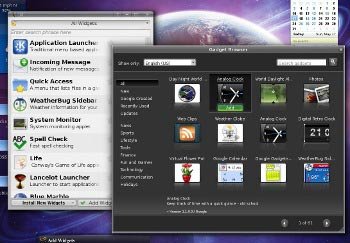
Когда вы добавляете гаджеты Google из браузера гаджетов, они появляются в обычном диалоговом окне Plasma, которое затем можно использовать для добавления на рабочий стол. Если по какой-то причине вы не видите все 61 гаджет, возможно, вам придется один раз запустить Гаджеты Google самостоятельно, закрыть их, перезапустить плазму и повторить попытку.
Это все, что нужно для запуска гаджетов Google в Plasma на Kubuntu Jaunty.
* Части этой статьи были адаптированы из руководства, написанного Франческо Сантини и выпущенного по лицензии CreativeCommons-Attribution-3.0.